Ubuntu oraz CentOS są często wybierane przez użytkowników Linuksa w kontekście serwerów, jednak Debian Linux również ma swoje miejsce w tej dziedzinie. Jego wyjątkowe skupienie na stabilności sprawia, że jest idealnym rozwiązaniem dla serwera domowego.
Debian 9 Linux na serwerze domowym
Jednym z głównych powodów, dla których wielu użytkowników Linuksa decyduje się na Ubuntu czy CentOS zamiast Debiana, jest fakt, że ta dystrybucja nie jest bezpośrednio promowana jako system operacyjny serwera. W rezultacie wielu użytkowników może nie być świadomych, że Debian może z powodzeniem pełnić tę rolę. Dzięki kilku prostym modyfikacjom w standardowym instalatorze Debiana, zainstalowanie Debian 9 Linux na serwerze domowym jest jak najbardziej możliwe.
Aby zainstalować Debian Linux na serwerze, będziesz potrzebować następujących elementów:
- Dysk flash USB o pojemności minimum 512 MB, lub czysta płyta CD/DVD.
- Komputer stacjonarny lub inny typ komputera, który będzie używany jako serwer, najlepiej z minimum 1 GB RAM i odpowiednim procesorem.
- Drugi komputer, który posłuży do stworzenia bootowalnego dysku USB z Debiana.
- Klawiatura, mysz i monitor do podłączenia do serwera w trakcie instalacji.
Zbierz wszystkie potrzebne elementy i postępuj zgodnie z poniższymi instrukcjami, aby skonfigurować Debian Linux na swoim własnym serwerze domowym!
Pobierz Debiana
Debian Linux oferuje różne obrazy ISO. W tym przewodniku skupimy się na instalatorze sieciowym, który jest najłatwiejszą metodą na skonfigurowanie Debiana jako serwera. Aby pobrać instalator sieciowy, odwiedź stronę Debian.org i kliknij zielony przycisk „Pobierz Debiana” w prawym górnym rogu.
Kliknięcie w przycisk pobierania powinno rozpocząć ściąganie najnowszej wersji Debian Stable (aktualnie 9.8). Cierpliwie poczekaj na zakończenie pobierania obrazu ISO.
Po zakończeniu pobierania przejdź do następnego kroku.
Utwórz bootowalny instalator USB
Proces tworzenia bootowalnego instalatora USB dla Debiana można przeprowadzić na kilka sposobów. W tym poradniku skupimy się na użyciu narzędzia Etcher, które jest wieloplatformowe, co oznacza, że użytkownicy systemów Mac, Linux i Windows mają z nim podobne doświadczenia. Dzięki temu, niezależnie od używanego komputera, proces tworzenia bootowalnego USB jest identyczny.
Aby pobrać Etchera, odwiedź oficjalną stronę aplikacji. Znajdź zielony przycisk pobierania i kliknij go, aby ściągnąć najnowszą wersję narzędzia do tworzenia obrazów USB.
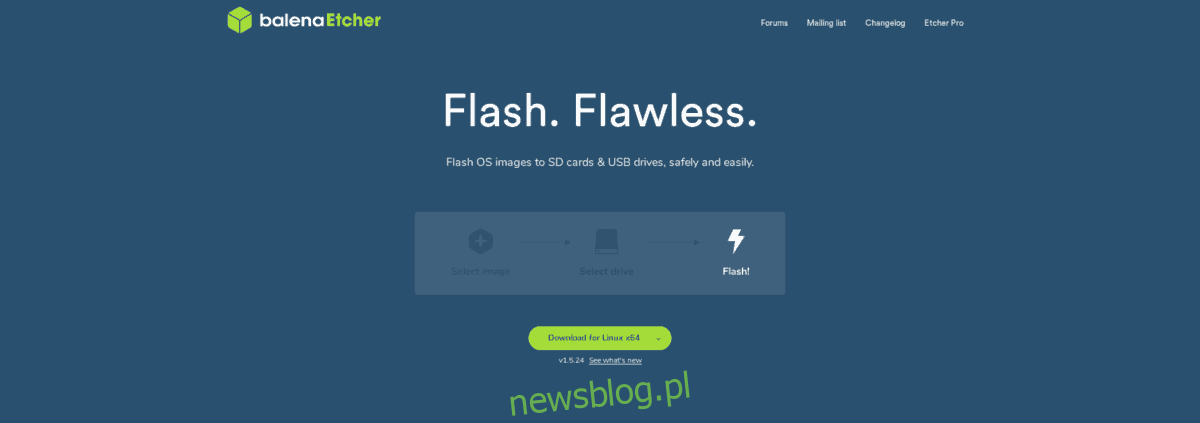
Gdy pobieranie Etchera się zakończy, otwórz aplikację, podłącz pamięć USB i kliknij niebieski przycisk „Wybierz obraz”.
Po kliknięciu „Wybierz obraz”, Etcher otworzy okno dialogowe do wyszukiwania pliku. Wybierz pobrany plik ISO instalatora sieciowego Debiana i załaduj go do aplikacji, aby rozpocząć proces flashowania.
Jeśli plik ISO został poprawnie załadowany, Etcher automatycznie wykryje podłączony dysk flash USB. Następnie wystarczy kliknąć przycisk „Flash!”, aby rozpocząć nagrywanie.
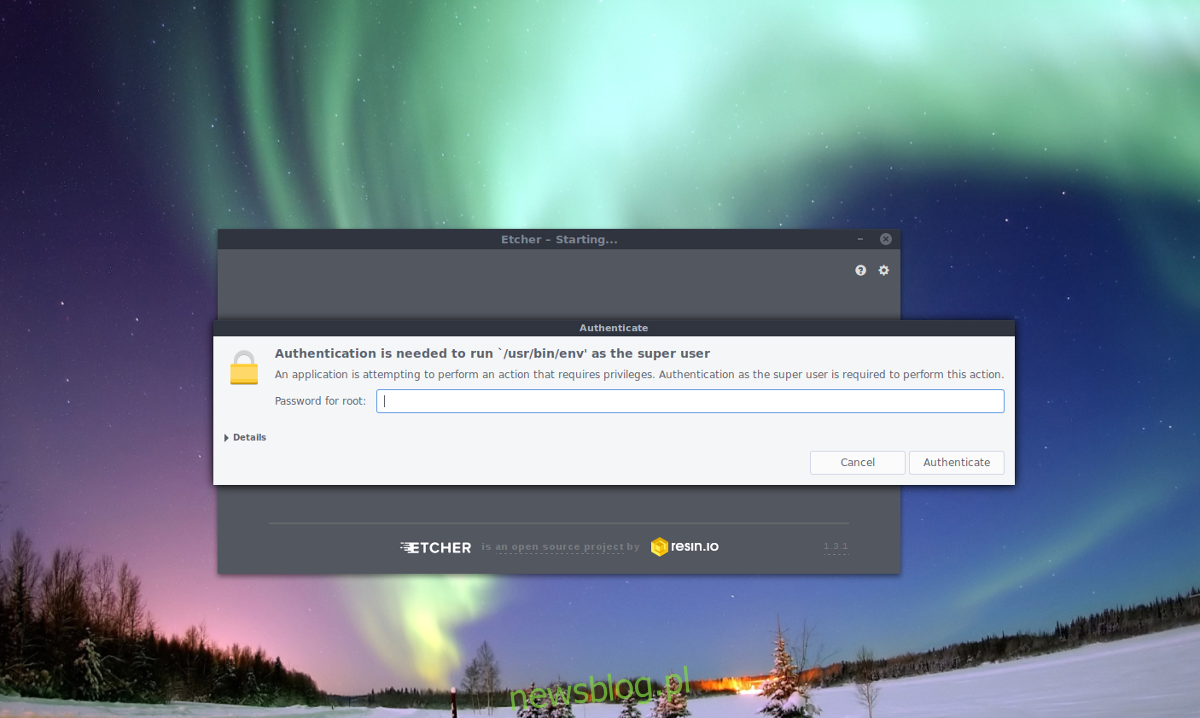
Proces kopiowania Debiana na dysk flash USB może zająć kilka minut. Po jego zakończeniu odłącz USB i podłącz go do komputera, który ma pełnić rolę serwera domowego. Upewnij się, że BIOS jest ustawiony na uruchamianie z USB.
Zainstaluj Debiana jako serwer
Po uruchomieniu komputera z dysku Live Debiana Linux zobaczysz menu z różnymi opcjami. Wybierz „Instalacja graficzna”, ponieważ jest to najłatwiejsza do zrozumienia opcja dla naszych potrzeb.

Po wybraniu opcji „Instalacja graficzna”, Debian załaduje swoje narzędzie instalacyjne i wyświetli stronę wyboru języka. Użyj myszy, aby wybrać swój język, a następnie kliknij „Kontynuuj”, aby przejść dalej.
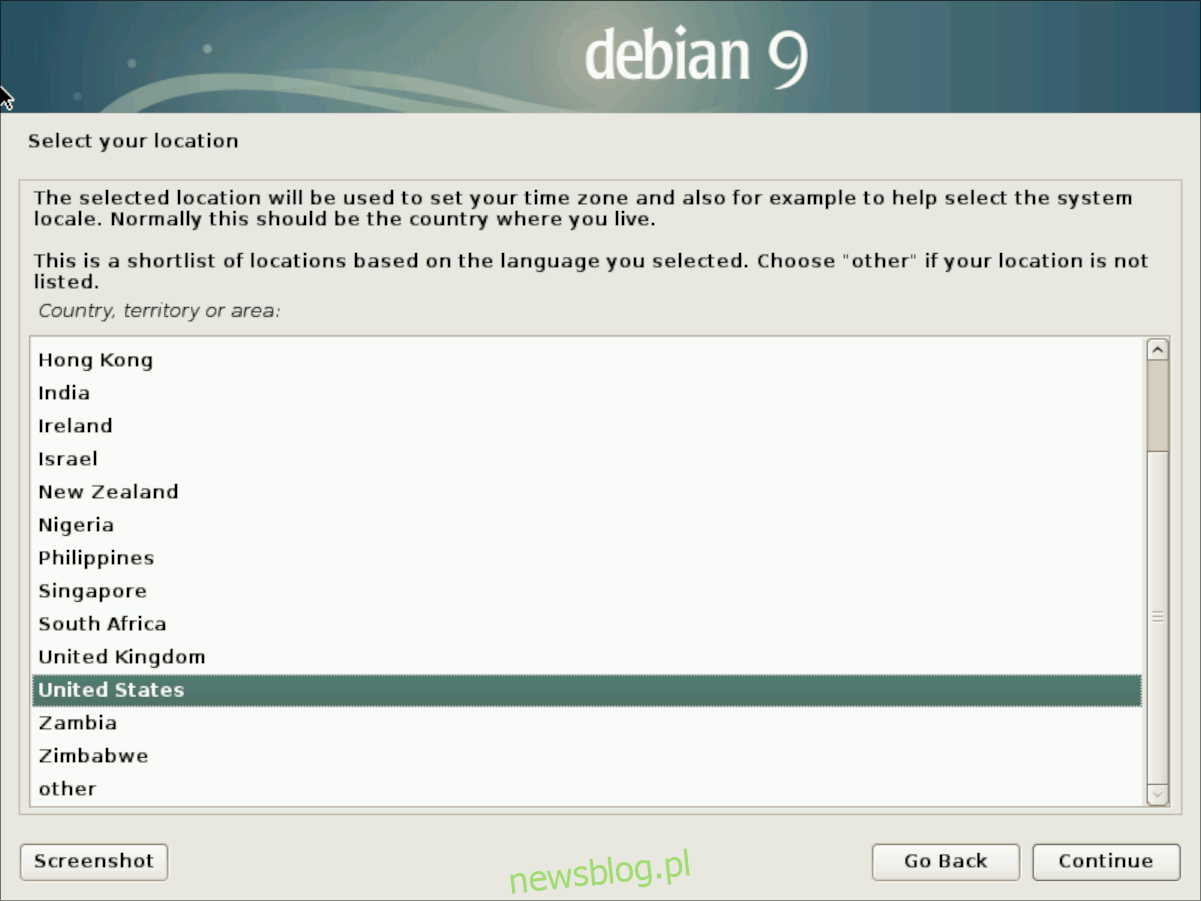
Na kolejnej stronie instalator spróbuje automatycznie wykryć Twój kraj. Jeśli nie uda się tego zrobić, wybierz swój kraj z listy i kliknij „Kontynuuj”, aby przejść dalej.
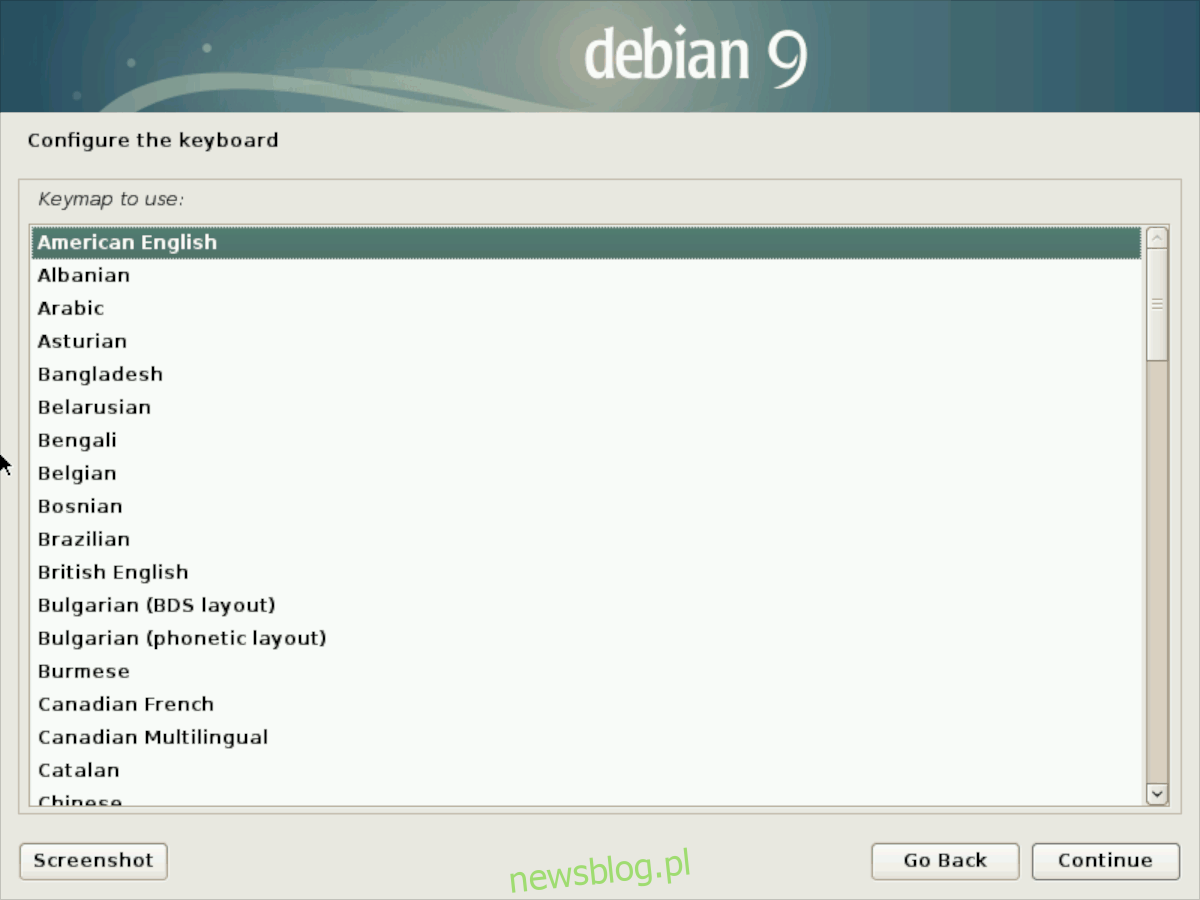
Po wybraniu kraju, Debian automatycznie rozpozna układ klawiatury. Jeśli instalator tego nie zrobi, wybierz odpowiedni układ z listy i kliknij „Kontynuuj”, aby zastosować wybór do instalacji.
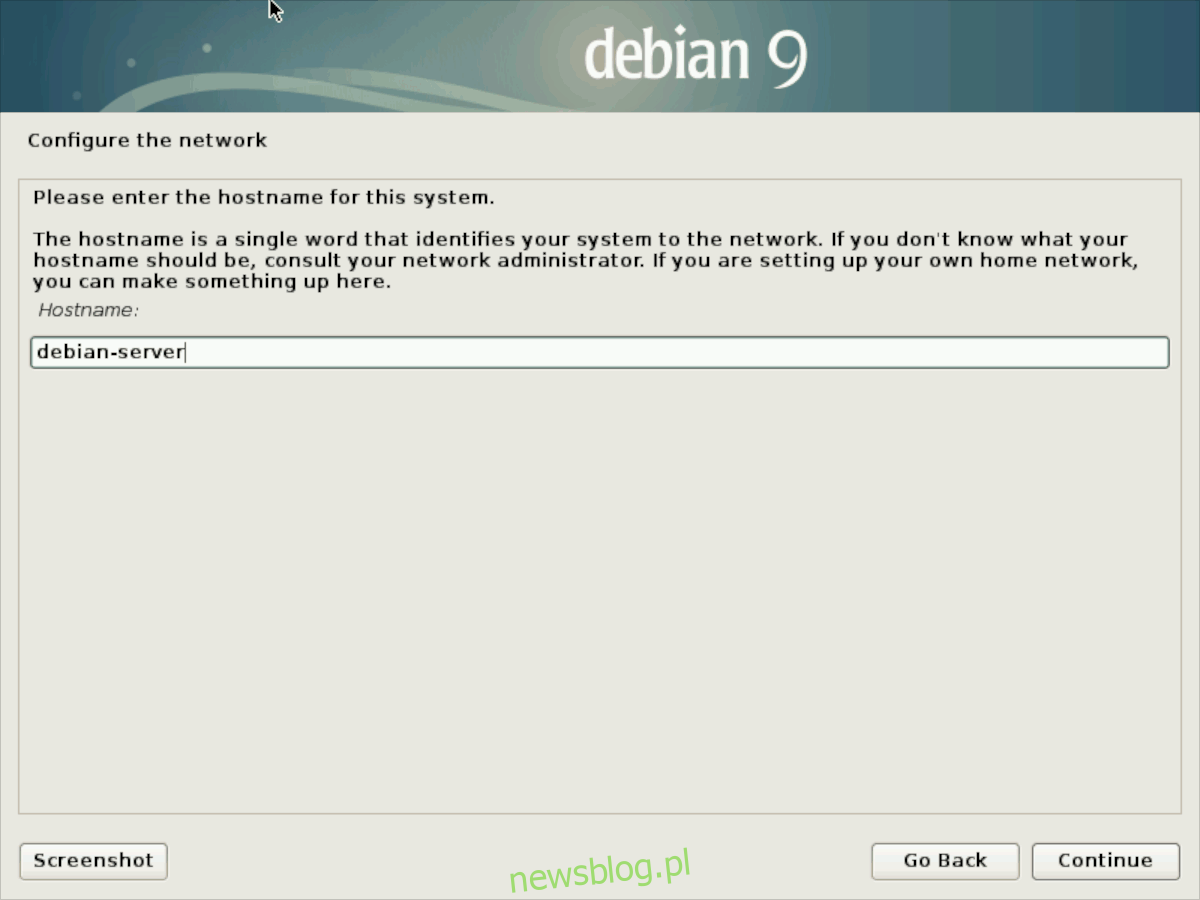
Gdy układ klawiatury jest już skonfigurowany, nadszedł czas na ustawienie nazwy hosta Twojego nowego serwera Debian. Wprowadź wybraną nazwę hosta w odpowiednim polu i kliknij „Kontynuuj”, aby przejść do konfiguracji nazwy domeny urządzenia.
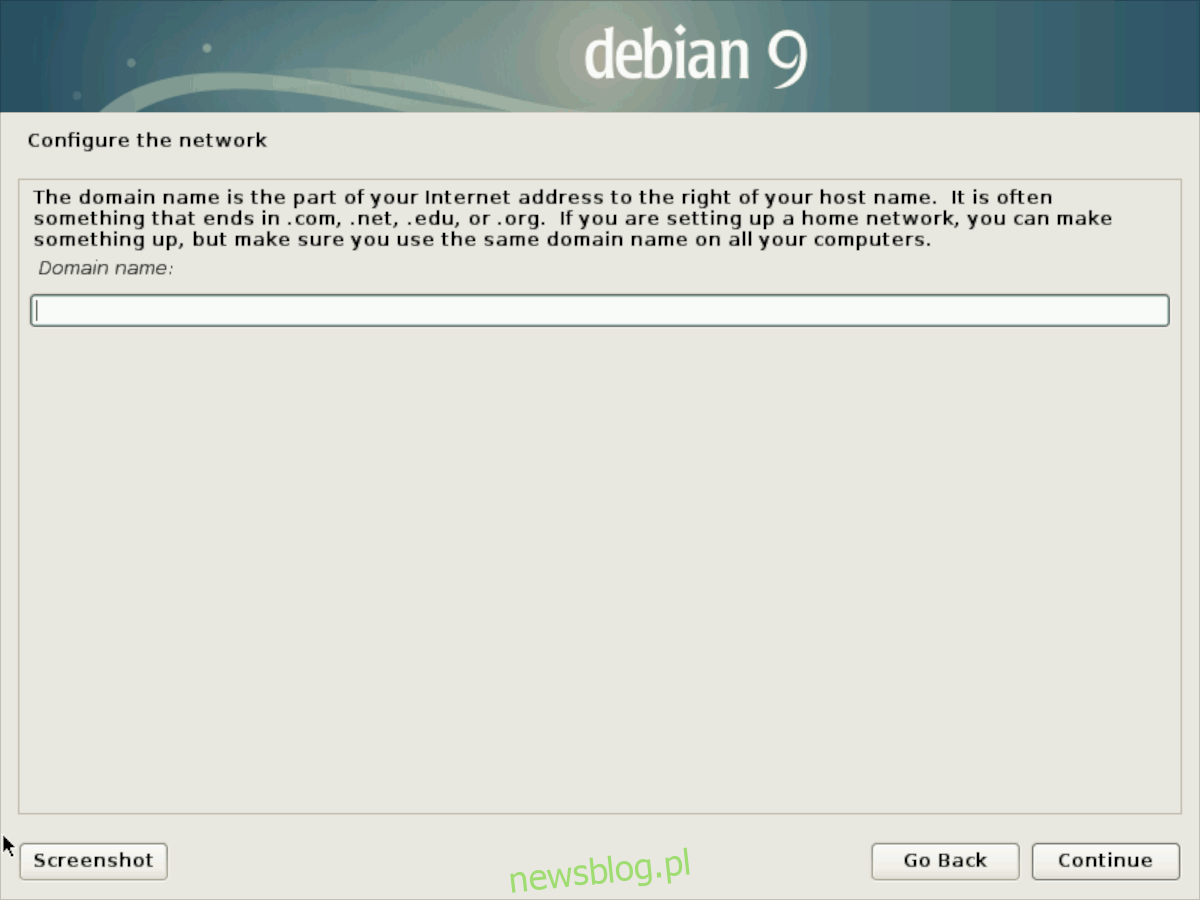
Na stronie dotyczącej domeny, Debian poprosi Cię o skonfigurowanie nazwy domeny. Wypełnij to pole tylko wtedy, gdy wiesz, jaka jest nazwa domeny. Jeśli nie jesteś pewien, możesz pozostawić to pole puste.
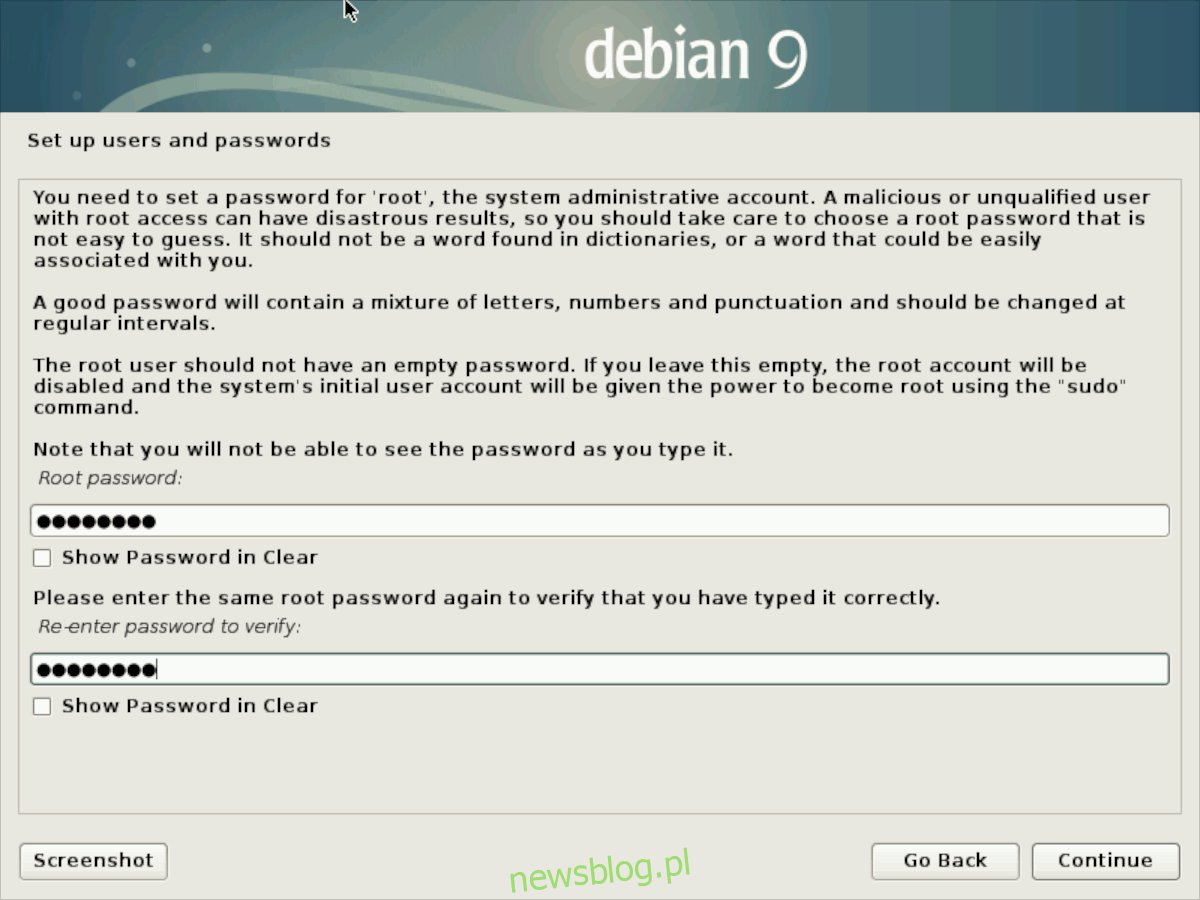
Mając skonfigurowaną domenę i nazwę hosta, musisz teraz ustawić hasło roota. Kliknij pole „Hasło roota” i wprowadź silne i zapamiętywalne hasło. Kliknij „Kontynuuj”, aby przejść do strony tworzenia użytkownika.
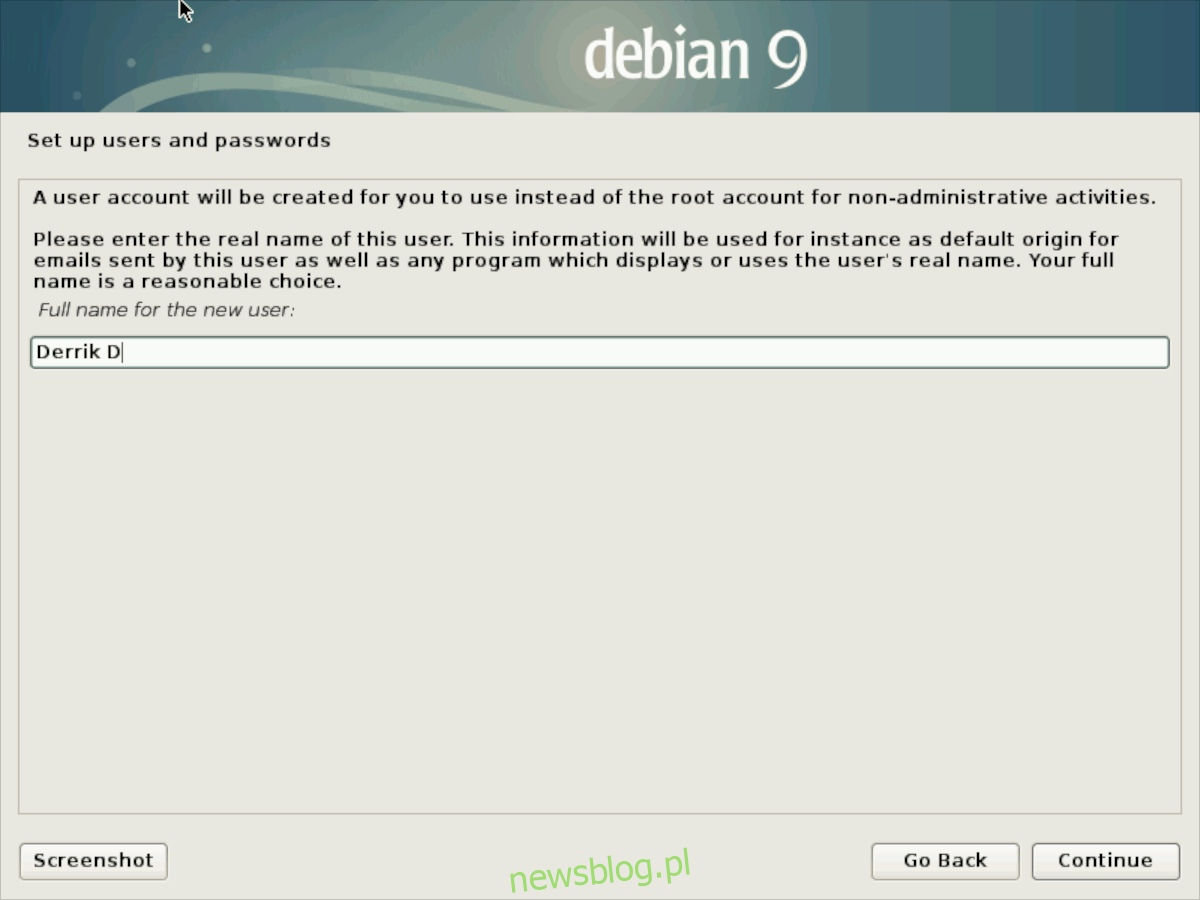
Na stronie użytkownika wprowadź swoje imię i nazwisko (nie nazwę użytkownika) i kliknij „Kontynuuj”. Następnie na kolejnej stronie podaj żądaną nazwę użytkownika i kliknij „Kontynuuj”, aby ustawić hasło dla nowego użytkownika.
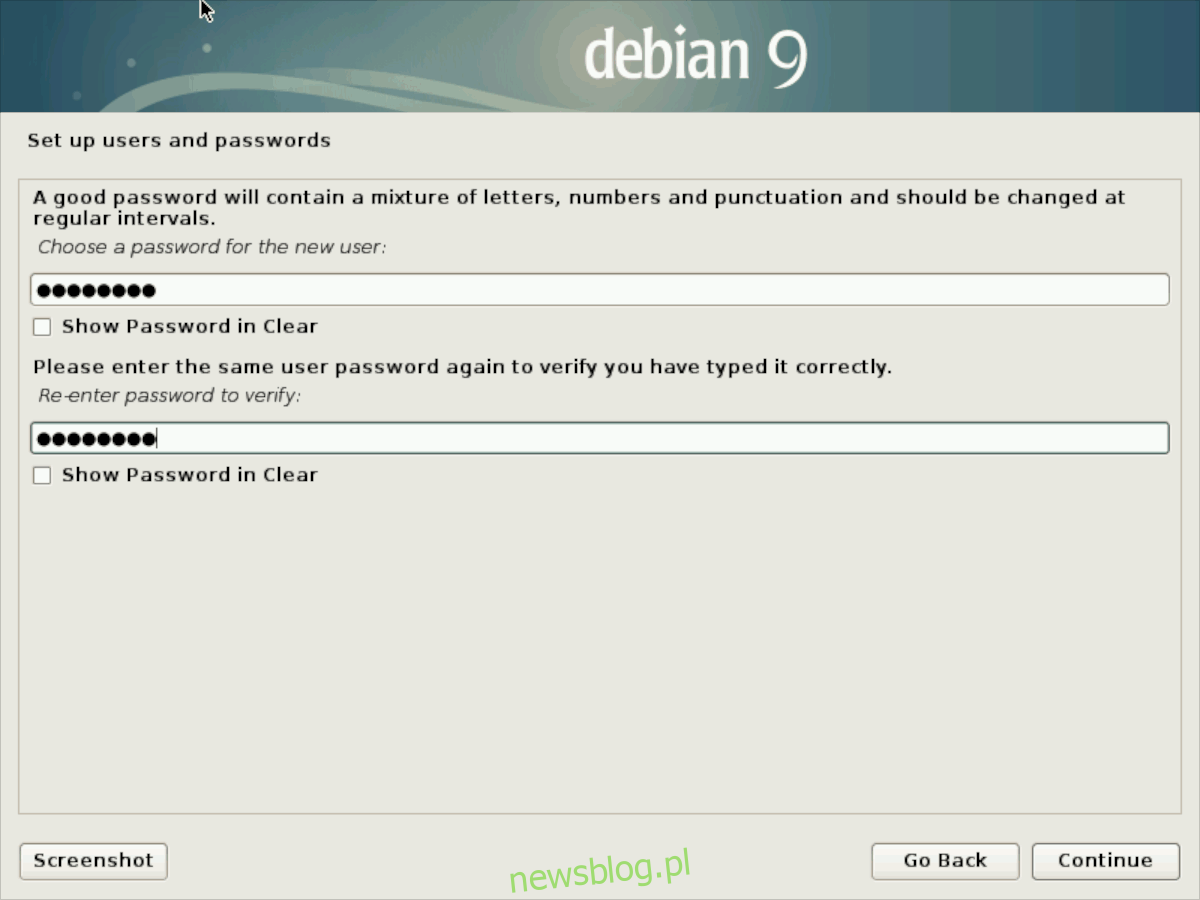
Gdy dotrzesz do strony ustawienia hasła nowego użytkownika, wprowadź silne i zapamiętywalne hasło, jak w przypadku konta roota. Kliknij „Kontynuuj”, aby zapisać hasło dla swojego nowego użytkownika.
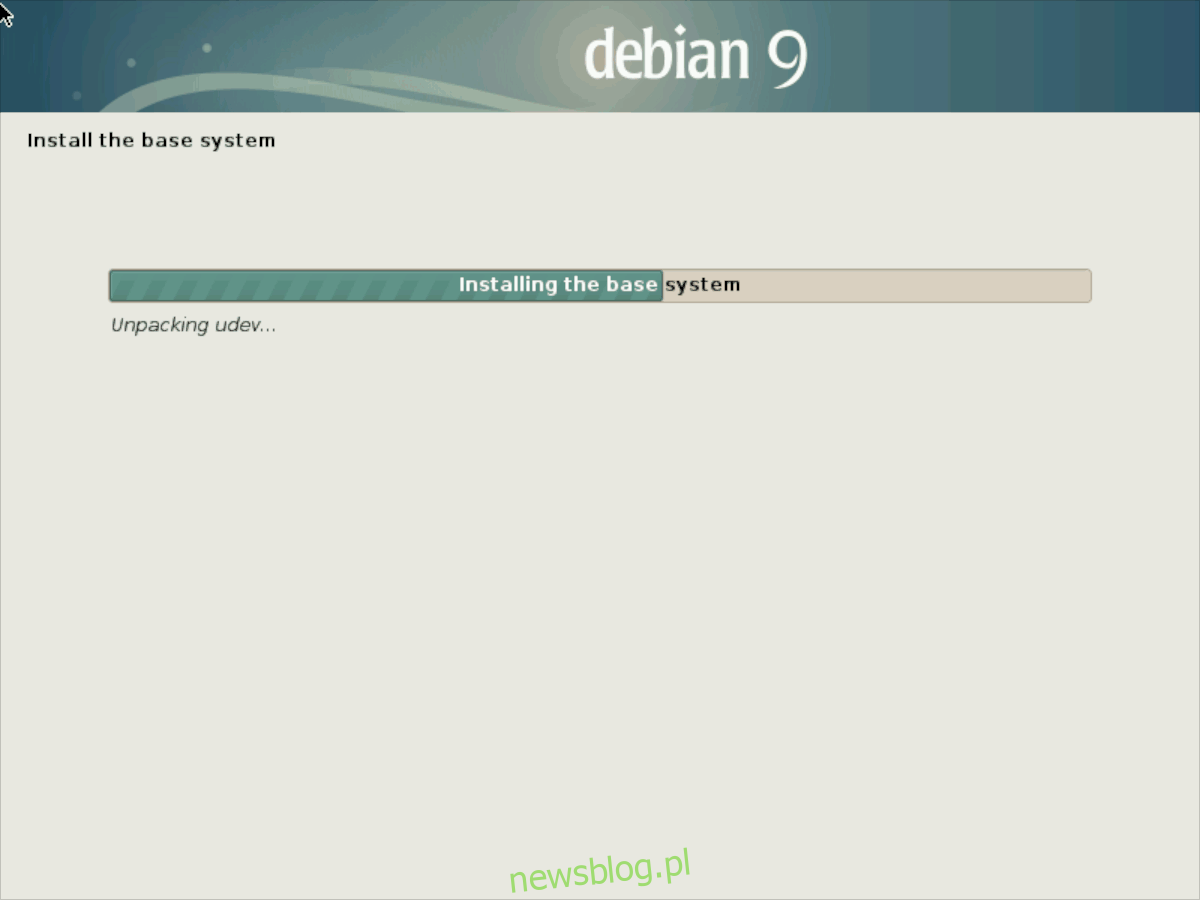
Po skonfigurowaniu użytkownika i hasła, Debian zajmie chwilę na zastosowanie nowych ustawień. Następnie instalator poprosi Cię o wybór strefy czasowej. Wybierz odpowiednią strefę i kliknij „Kontynuuj”, aby ją zatwierdzić.
Po ustawieniu strefy czasowej, w instalatorze Debiana pojawi się okno z opcjami partycjonowania dysku. Wybierz „Z przewodnikiem – użyj całego dysku”, aby pozwolić instalatorowi na automatyczną konfigurację.
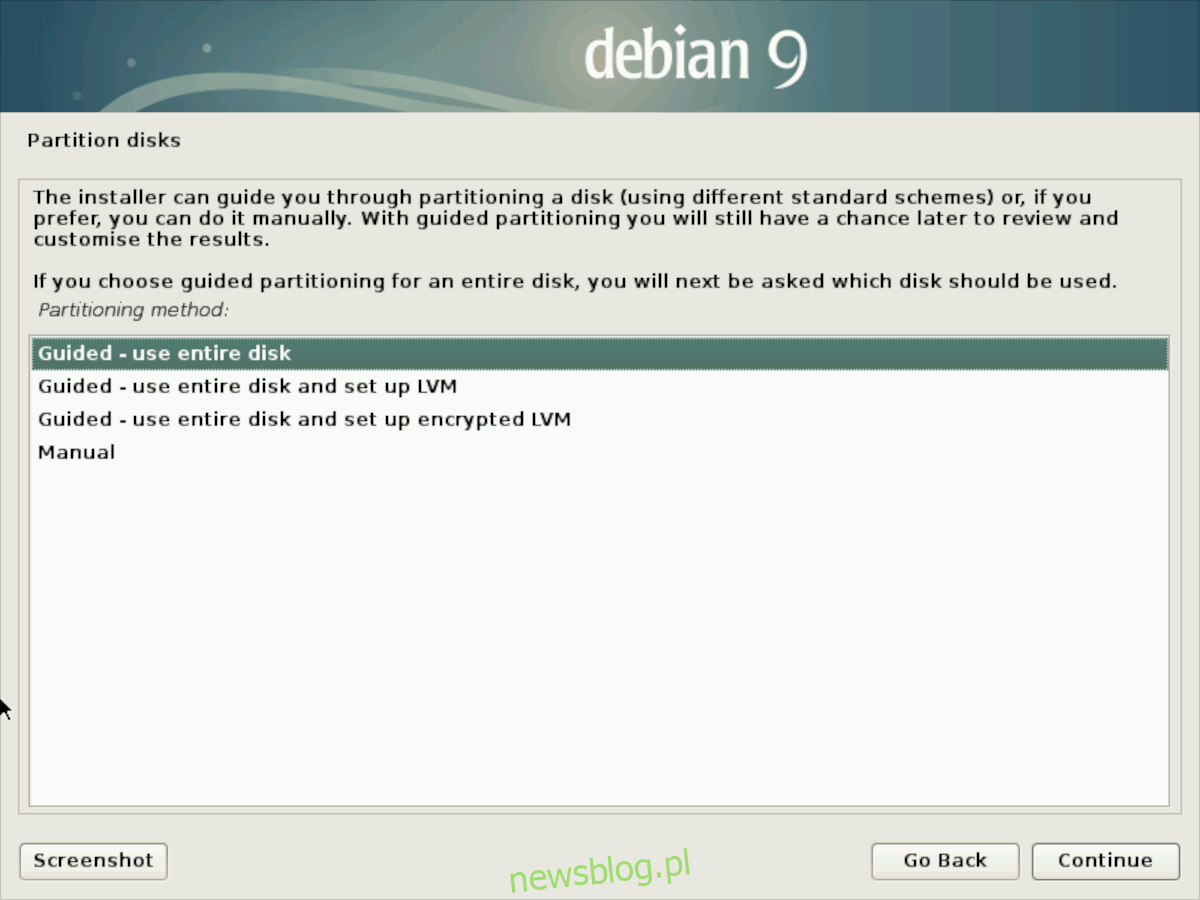
Po potwierdzeniu opcji „Z przewodnikiem – użyj całego dysku” rozpocznie się instalacja podstawowa. Usiądź wygodnie i poczekaj na zakończenie instalacji. Po jej zakończeniu przejdź do sekcji poświęconej konfiguracji pakietów.
Konfiguracja pakietu
Aby to zrobić, wykonaj następujące kroki:
- Na stronie z pytaniem, czy chcesz włożyć kolejny dysk CD/DVD, wybierz „Nie”.
- Na stronie „konfiguruj menedżera pakietów” wybierz swój kraj z listy dla celów lustrzanych.
- Wybierz serwer lustrzany z listy adresów URL i kliknij „Kontynuuj”, aby potwierdzić swój wybór.
- Wypełnij informacje o serwerze proxy na stronie serwera proxy HTTP lub pozostaw to pole puste, jeśli nie używasz serwera proxy.
- Na stronie dotyczącej konkursu popularności wybierz „Nie”.
- Na stronie wyboru oprogramowania odznacz pole „Środowisko pulpitu Debiana”, aby poinformować instalatora, że nie chcesz GUI. Zaznacz pola obok „serwera WWW”, „serwera wydruku”, „serwera SSH” oraz „standardowych narzędzi systemowych”.
Teraz usiądź wygodnie i poczekaj na zakończenie instalacji wybranych pakietów w nowym systemie Debian. Kiedy wszystko będzie gotowe, przejdź do kolejnego etapu tego przewodnika instalacji.
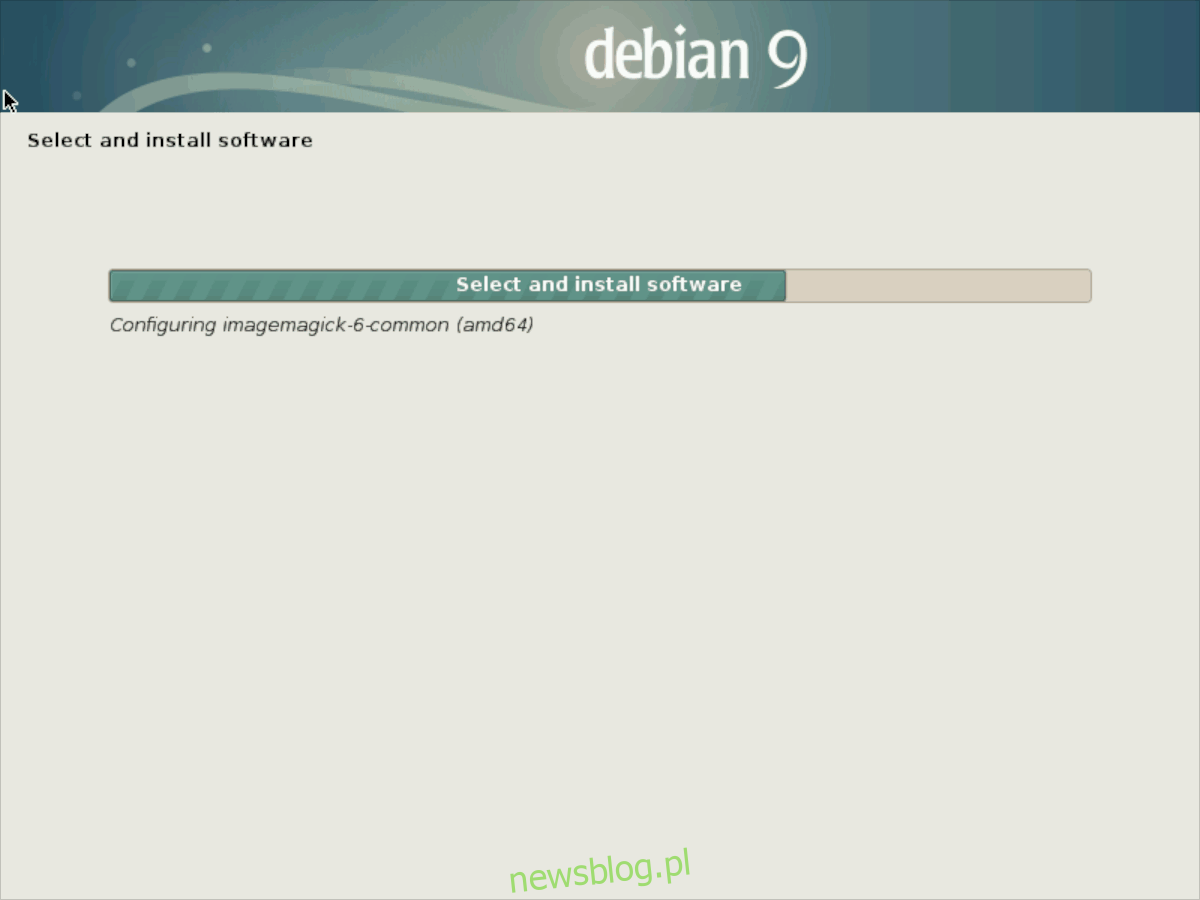
Kończąc instalację
Twoja instalacja serwera Debian jest już na ostatniej prostej. Pozostało jedynie zainstalować bootloader Grub. Gdy instalator wyświetli stronę „Zainstaluj program ładujący Gruba na dysku twardym”, wybierz „Tak”, aby zainstalować Gruba. Następnie wybierz podstawowy dysk twardy, na którym zainstalowałeś Debiana, i kliknij „Kontynuuj”, aby zainstalować Gruba.
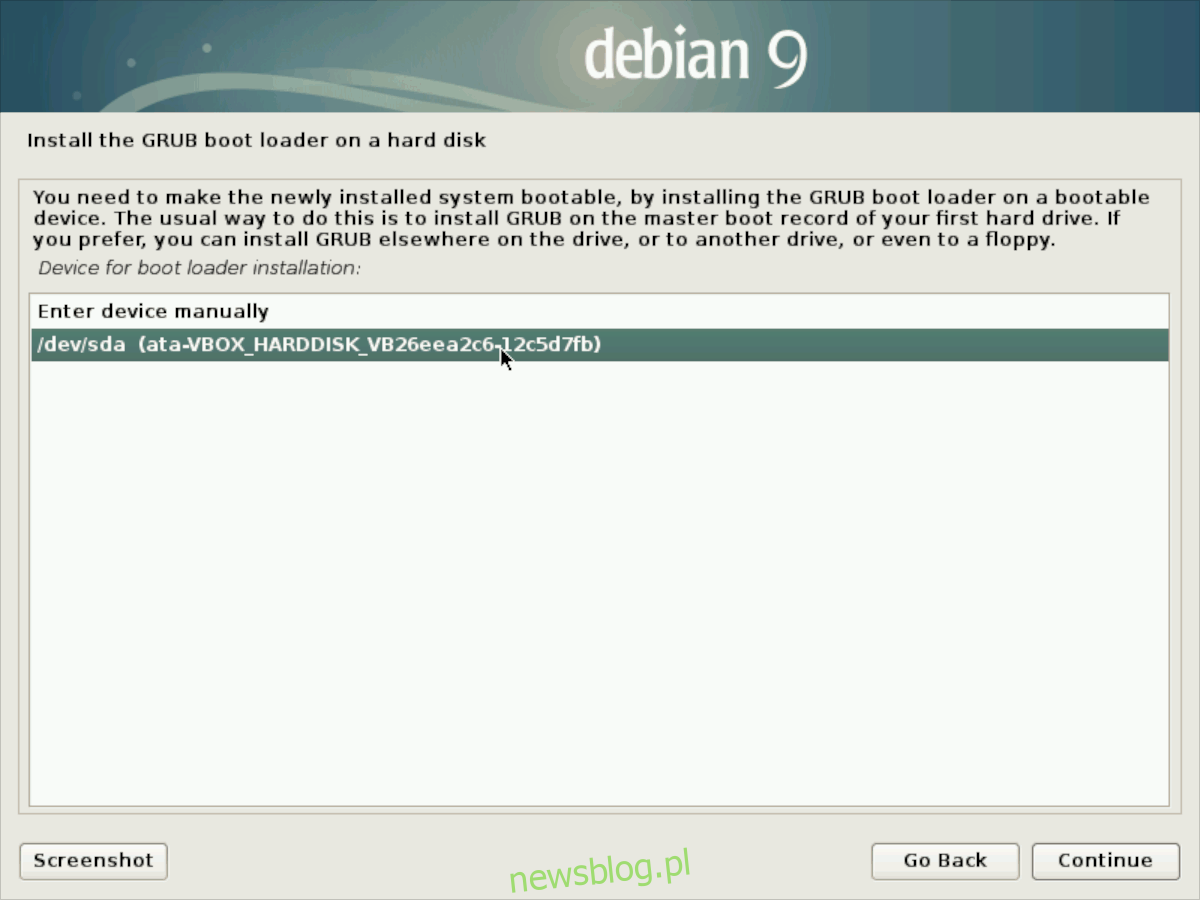
Po pomyślnej instalacji Gruba zobaczysz stronę „Instalacja zakończona”, informującą, że Twój nowy system Debian jest gotowy do użycia. Kliknij „Kontynuuj”, aby ponownie uruchomić serwer. Po restarcie zobaczysz wiersz poleceń, dzięki któremu możesz zalogować się do swojego nowego serwera domowego!
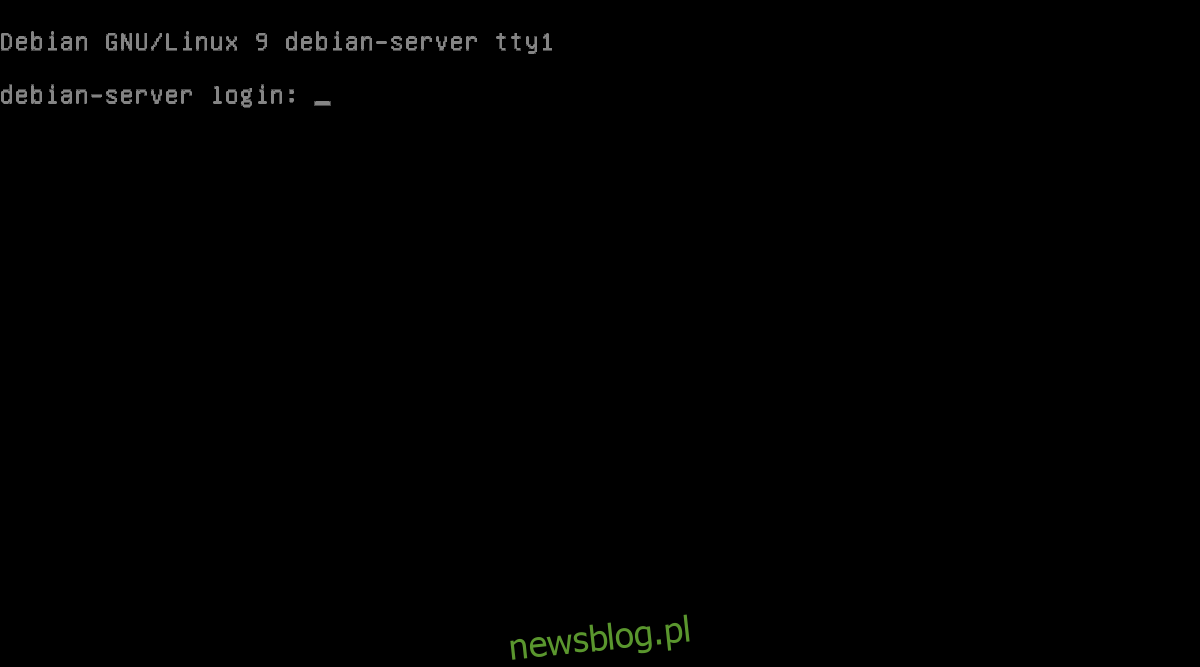
newsblog.pl
Maciej – redaktor, pasjonat technologii i samozwańczy pogromca błędów w systemie Windows. Zna Linuxa lepiej niż własną lodówkę, a kawa to jego główne źródło zasilania. Pisze, testuje, naprawia – i czasem nawet wyłącza i włącza ponownie. W wolnych chwilach udaje, że odpoczywa, ale i tak kończy z laptopem na kolanach.